1
2013
آموزش بک آپ گیری اتوماتیک برای وی پی اس ویندوز
با توجه به اهمیت اطلاعات در فضای مجازی و احتمال هر مشکل سخت افزاری و یا نرم افزاری روی سرورها بک آپ گیری بصورت مستمر ضروری است بدین منظور تراهاست فضای بک آپ رایگان برای سرورهای مجازی خود در نظر گرفته است که در هنگام ارسال مشخصات،ارسال خواهد شد.
قبل شروع آموزش از دوستان و همکارن محترم تقاضا دارم در صورتی که این مطلب رو در سایت خودشون قرار میدن منبع هم ذکر بشه این آموزش از جایی کپی نشده و نتیجه صرف ساعت ها و روزها وقت و اعصاب بوده است.
ابتدا برای تست اکانت FTP که آیا اتصال برقرار هست و یا نه بصورت زیر عمل میکنیم
داخل سرور مجازی ویندوز My Computer را باز کرده و در قسمت آدرس مسیر سرور بک آپ که در ناحیه کاربری درج شده را بصورت ftp://backup1.terahost.co وارد میکنیم در مرحله بعد یوزر نیم و پسورد اکانت اف تی پی خودتون رو وارد کنید تا به سرور بک آپ متصل شوید.
دراین حالت میتوانید فایلی را از داخل سرور کپی کرده و به سرور بک آپ منتقل کنید و یا پوشه ای ایجاد کنید در اینجا برای مثال یک پوشه با نام nttbackup ایجاد میکنیم
در این مثال فایل از مسیر زیر جهت بک آپ گیری در نظر گرفته میشود.
C:\NTTacPlus2\ODBC\NTTacDB.mdb
یک فایل متنی در داخل سرور ایجاد میکنیم مثلا در ریشه درایو C نام فایل رو بصورت backup.bat تغییر داده و Edit میکنیم
سپس محتوای زیر را در آن کپی میکنیم
در اینجا بجای terahost یوزر نیم برای اکانت اف تی پی (که همان آی پی سرور تعریف شده) و بجای passwordftp پسورد اف تی پی و بجای backup1.terahost.co سرور بک آپ را وارد میکنیم
@echo off
for /F "tokens=2-4 delims=/ " %%i in ('date /t') do set yyyymmdd=%%k%%i%%j
echo Date: %yyyymmdd%
for /F "tokens=1-2 delims=: " %%l in ('time /t') do set hhmm=%%l%%m
echo Time: %hhmm%
rem
echo %yyyymmdd%%hhmm%
rem
mkdir C:\backup
copy C:\NTTacPlus2\ODBC\NTTacDB.mdb c:\backup\
REN c:\backup\NTTacDB.mdb NTTacDB-%yyyymmdd%-%hhmm%.mdb
echo user terahost> ftp.dat
echo passwordftp>> ftp.dat
echo cd /nttbackup>> ftp.dat
echo put c:\backup\NTTacDB-%yyyymmdd%-%hhmm%.mdb>> ftp.dat
echo quit>> ftp.dat
ftp -n -s:ftp.dat backup1.terahost.co
del ftp.dat
سپس فایل رو سیو میکنیم
درصورتی که نیاز به بک آپ گیری از فایلهای مختلف دارید به همین روش کافیست مسیرها رو اضافه کنید
جهت تست برنامه CMD رو داخل سرور باز کرده و فایل رو اجرا میکنیم c:\backup.bat
درصورتی که مراحل به درستی انجام شده باشه باید فایلی داخل فضای بک آپ ایجاد شود
تا اینجا برنامه ما تکمیل شده و در این مرحله جهت بک آپ گیری اتوماتیک نیاز هست که این برنامه با توجه به نیاز شما بصورت مثلا روزانه و یا هفتگی اجرا بشه بدین منظور از Scheduled Tasks ویندوز استفاده میکنیم
مراحل بصورت تصاویر زیر می باشد.
در این مرحله با توجه به نیازتون میتونید بک آپ گیری روزانه و یا هفتگی و یا مثلا ۵ روز یکبار رو انجام بدین سعی کنید ساعت اجرای بک آپ رو با توجه به ساعت سرور در یک زمان با ترافیک پایین در نظر بگیرید مثلا ساعت ۶ صبح به وقت ایران
در این مرحله باید پسورد سرور رو جهت اجرای برنامه وارد کنید
جهت تست عملکرد صحیح برنامه رو اجرا میکنیم
درصورتی که برنامه به درستی اجرا کرد کار تمام است
یک نمونه فایل backup.bat رو میتونید ازاین لینک دانلود کنید

 نویسنده: سجاد
نویسنده: سجاد

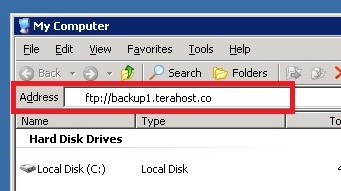
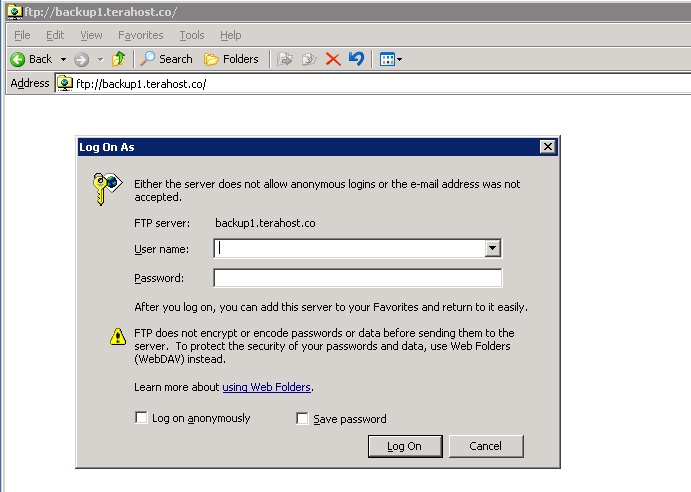
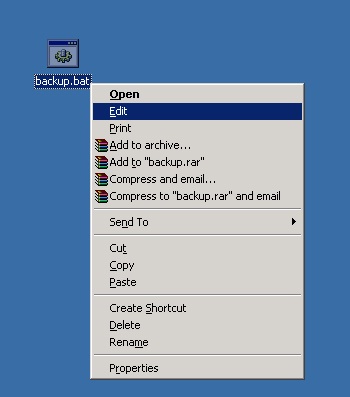
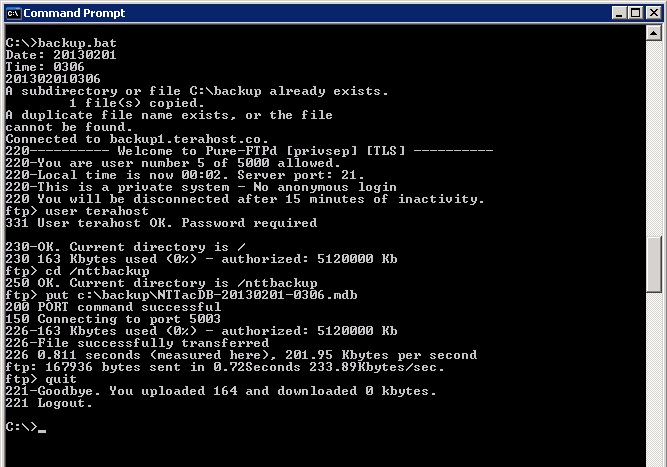
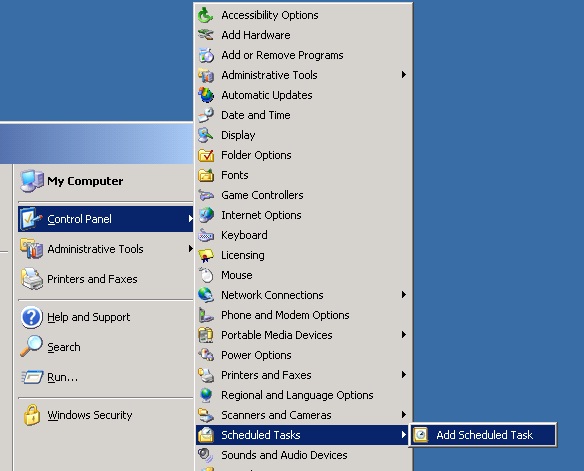
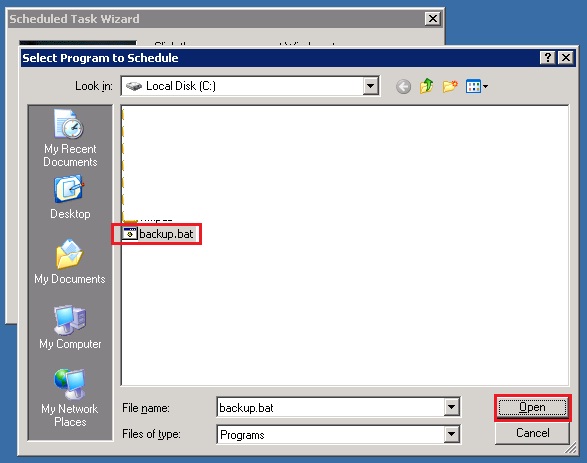
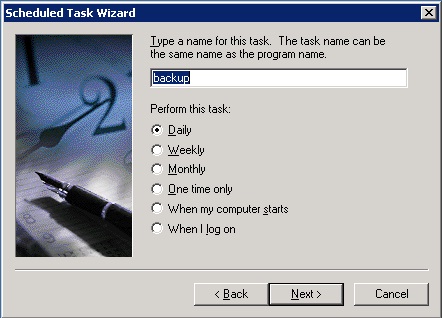
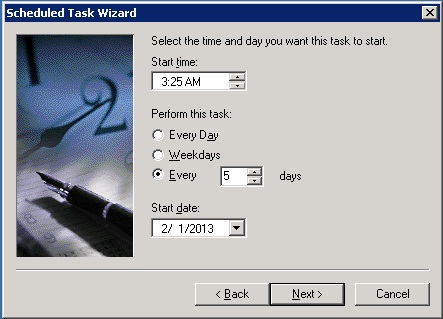
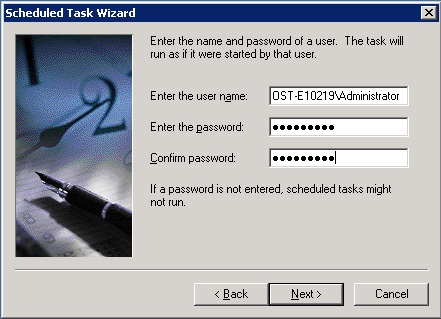
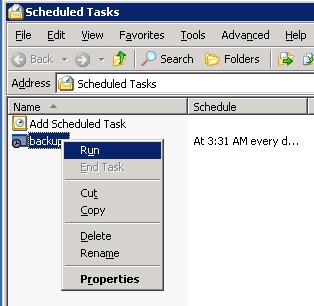
درود
سپاسگزارم!
بسیار سودمند و کارا بود
خسته نباشید
ممنون
سلام بابت آموزش ممنون
وفتی که این کد وارد mycomputerمیکنم ftp://backup1.terahost.co
هیچی بالا نمیاد!
چرا؟
سلام
از نرم افزار فایل زیلا میتونید استفاده کنید هنگام اتصال یوزر پسورد رو وارد کنید
https://filezilla-project.org/download.php?type=client
سلام
من معمولا نظر نمیدم روی مطالب اما جا داره به خاطر این پست مفیدتون ازتون تشکر کنم
واقعا نمیدونستم در سرور ویندوز هم میشه بک آپ خودکار ایجاد کرد
موفق باشید